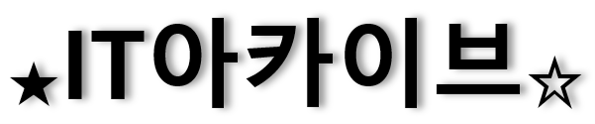2020 그램 17인치를 예약판매로 구매하였구요, 사은품으로 'RAM 8GB' / 'SSD 1TB'를 신청하였습니다.
결론부터 말하자면.. 램이랑 스스드(SSD)를 장착하기 위해서는 아래 3가지가 매우 중요합니다..!!!
|
1. **정밀 드라이버 준비하기 - 제일 중요.. (다이소 제품 X, 좋은 걸로 사용하세요... / '노트북 나사' or '노트북' or '손가락' 아작납니다.) |
| 2. *칼, **보안카드(or 얇은 카드) 준비하기 |
| 3. *관련 유튜브, 블로그 보고 머릿속에서 시뮬레이션 해보기 |
처음 하시는 경우 하판 or 나사 or 기판에 흠집이 날 가능성이 높으므로..
노트북을 아끼거나, 관련 경험이 없으시면 서비스 센터나 관련 업체에 의뢰하길 권장드립니다.
분리 순서는 다음과 같습니다.
1. 하판 고무 패킹(고무 받침) + 나사 덮개!? 분리 - 난이도 ★★★ (Cuz 고무 패킹 분리 어려움)
2. 외부 나사 분리 - 난이도 ★☆☆ (분실만 조심하시면..)
3. 하판 분리 By hands - 난이도 ★★★ (힘으로하면 망가집니다. 조심조심 컨트롤)
4. 배터리 분리 - 난이도 ★☆☆ (까먹기 쉬움 ㅎㅎ)
5. RAM 장착 - 난이도 ★☆☆ (방법만 아시면 쉬움)
6. 내부 나사 분리(SSD) 및 SSD 장착 - 난이도 ★★☆ (드라이버가 좋아야합니다. ㄹㅇ로)
7. 하판 조립
8. 나사 장착 및 고무 패킹 장착
그렇다면 본격적인 포스팅 시작!!!


꼭 필요한 장비는
(1)나사 덮개 제거를 위한 칼,
(2)나사 분리 + 고무패킹 분리를 위한 드라이버,
(3) 하판 분리를 위한 보안카드!!,
(4)업그레이드 부품(램, SSD) 입니다.
꼭 좋은 드라이버로 사용하세요! 다들 아시겠지만, 노트북에 사용되는 나사는 작은 편이고
규격이 안맞으면 풀기 힘들정도로 꽉 조여진 나사가 몇개 존재합니다.
안맞는 드라이버를 사용하시면, 나사가 망가지거나, 손이 미끄려저서 하판 / 다른 부품 등이 망가질 수 있습니다.
(Step1-1.) 나사 덮개 분리
나사 덮개는 양면테이프로 붙어져 있구요, 칼로 살짝 들어올리면 떼집니다.
분리 후에 잃어버리지 않게 잘 보관해주시면 됩니다.

(Step1-2.) 하판 고무 패킹 분리
잘 분리되는 나사 덮개와는 달리, 고무패킹은 분리하기가 어려웠는데요... (접착력이 우수함)
다른 방법도 있겠지만 저는 일자 드라이버를 활용하여 여러 방향에서 고무 패킹을 밀면서 천천히, 조금씩 분리했습니다.
너무 세게 밀면, 고무 패킹에 흠집이 나고 / 너무 살살 밀면 분리가 안되서... 컨트롤이 중요할 것 같네요!!!


(Step2.) 외부 나사 분리
열심히 외부 나사를 분리해줍니다.
(사이즈가 안맞는데 무리해서 돌리면 나사 홈이 망가져서 더욱 분리하기 힘듭니다. -> 나사 망가진거 같으면 더 진행하지 마시고 서비스 센터 가세요)
(Step3.) 하판 분리
아래 그림과 같이 나사 덮개 + 고무 패킹 분리 / 외부 나사 분리가 완료되면 하판을 분리할 차례가 됩니다.
LG 그램은 마감이 조오금! 미흡해서 하판을 잘 살펴보면 틈이 보이실 겁니다.
해당 틈에 보안카드(or 얇은 카드)를 넣고 살짝 들어주면 열립니다.


분리할 때는 카드로 벌려준 아래쪽을 살짝 들면서(쉽게 들림)
노트북 흰지 부분(접었다 폈다 하는)의 하판은 힘을 줘서 확 들지 마시고!!(갈고리처럼 살짝 걸려있는 부분이 있어서, 힘주면 망가질 수 있습니다.) 살살 들어올리면서 분리를 진행해주세요

(Step4.) 배터리 분리
하판 분리가 완료되면, 부품 장착 시 정전기나 예기치 못한 상황을 방지하기 위해 배터리를 분리해주시면 됩니다.
(까먹기 쉽습니다.) 저도 램 장착 시는 뺐다가, SSD 장착할때는 까먹고 그냥 했네요..
비싼 노트북을 위해 꼭 분리하고 진행해 줍시다. (하판 덮기전에 꼭 다시 장착하시구요 !!)
(Step5.) 램 장착
램 장착 방법은 (1)45도 각도로 램을 위치 시키구요 (2)그대로 밀어 넣어서 장착해주시면 됩니다.
장착이 완료되면 딸깍소리와 함께 고정이 됩니다.


(Step6.) SSD 장착
나사 분리 후 / SSD 장착 후 / 나사 조립 해주시면 됩니다.
SSD 장착 후 인식 시키는 방법은 제가 먼저 작성한 포스팅을 참고하시면 됩니당.
2020 LG그램 ssd 추가하기(디스크 초기화, 포맷)
2020 LG gram 17인치 언박싱/리뷰 및 분해/램&ssd 추가 방법은 별도 올릴 예정(작성 중입니다..) 본 포스팅에서는 추가된 SSD를 (1)인식시키고 사용하기 위해 (2)GPT디스크 초기화 및 (3)NTFS로 포맷하는 내용을..
0pen3r.tistory.com

(Step7.) 하판 장착
하판 장착은 흰지 부분 부터 딸깍 소리나게 장착 해주세요 ~~
첫 분리만 어렵지 장착은 쉽습니다.

(Step8.) 나사 장착 / 나사 덮개 장착 / 고무 패킹 장착
역순으로 조립해주시면 됩니다.
나사 덮개나 고무 패킹의 경우, 분리 시 접착력이 낮아졌다고 생각되면 !!!!
시중에서 양면테이프 사서 붙여주시면 됩니당!!!
소감 : 재밌었습니다!
ps. 근데 기스남.. ㅠ, 이거 한다고 하판을 5~6번은 열었다가 닫았다가 했네요..
한번 열었을 때 장착 전부다 하시고, 꼭 배터리 선 다시 꼽고 닫으세요 ㅋㅋ
'라이프 > 제품 리뷰' 카테고리의 다른 글
| 2022.11.27(일) 고든램지 피자 진짜 솔직한 후기, 가격, 메뉴판, 고수들어간 피자, 피자맛평가 (2) | 2022.11.27 |
|---|---|
| [S/W추천] 윈도우 검색 도구 추천(everything, 에브리띵) (0) | 2021.03.26 |
| 2020 LG그램 ssd 추가하기(디스크 초기화, 포맷) (0) | 2020.02.03 |
| 갤럭시노트10 개봉 후기(아우라 레드 후기, 256gb) (0) | 2019.08.26 |